
Vuoi conoscere il modo più veloce per cambiare e cambiare i dispositivi Bluetooth su iPhone o iPad? Che ne dici di cambiare gli accessori Bluetooth direttamente da Control Center? Ora è possibile. Molti di noi hanno più periferiche Bluetooth che utilizziamo insieme ai nostri iPhone e iPad e, di conseguenza, potremmo ritrovarci a passare regolarmente da un dispositivo all'altro. Ad esempio, potresti possedere un paio di AirPods o AirPods Pro per ascoltare musica, podcast ed effettuare telefonate, ma anche avere un sistema di infotainment nella tua auto che fa lo stesso e ogni volta che passi ad esso durante la guida.
In precedenza, gli utenti dovevano accedere alla sezione Bluetooth all'interno dell'app Impostazioni ogni volta che volevano passare a una periferica Bluetooth diversa, il che non è esattamente veloce (ma funziona). Bene, questo è cambiato con i recenti aggiornamenti di iOS e iPadOS, poiché ora puoi passare da un dispositivo Bluetooth all'altro senza nemmeno dover uscire dalla schermata iniziale o dall'app che stai utilizzando.
Questa funzionalità è stata resa possibile con l'aiuto di Control Center, che ha ricevuto alcuni aggiornamenti incrementali con l'ultima iterazione di iOS. Apple ha costantemente aggiunto nuove funzionalità al Centro di controllo con ogni nuova versione di iOS sin dalla sua prima uscita nel 2013, inclusa un'importante riprogettazione solo un paio di anni fa. Ora puoi anche cambiare dispositivo Bluetooth, in modo simile alla possibilità di cambiare rete Wi-Fi da Control Center su iPhone e iPad, ed è altrettanto utile.
Se sei interessato a provarlo tu stesso, sei nel posto giusto. In questo articolo, discuteremo di come passare da un dispositivo Bluetooth all'altro direttamente dalla schermata principale del tuo iPhone e iPad, utilizzando Control Center. Senza ulteriori indugi, passiamo subito alla procedura.
Come modificare i dispositivi Bluetooth su iPhone e iPad dal Centro di controllo
Innanzitutto, poiché questa funzionalità è limitata ai dispositivi con iOS 13 / iPadOS 13 e versioni successive, devi assicurarti che il tuo iPhone e iPad siano stati aggiornati all'ultima versione. In questo caso, presupponiamo che tu abbia già accoppiato più periferiche Bluetooth al tuo dispositivo.
L'accesso al Centro di controllo può variare a seconda del dispositivo iOS che stai utilizzando, quindi segui semplicemente i passaggi seguenti.
- Se utilizzi un dispositivo iPad, iPhone X o più recente, puoi accedere al Centro di controllo scorrendo verso il basso dal bordo in alto a destra dello schermo. Tuttavia, se stai utilizzando un iPhone con una fronte e un mento grandi, come l'iPhone 8 o precedente, scorri semplicemente verso l'alto dalla parte inferiore dello schermo come mostrato nello screenshot qui sotto, per accedervi.
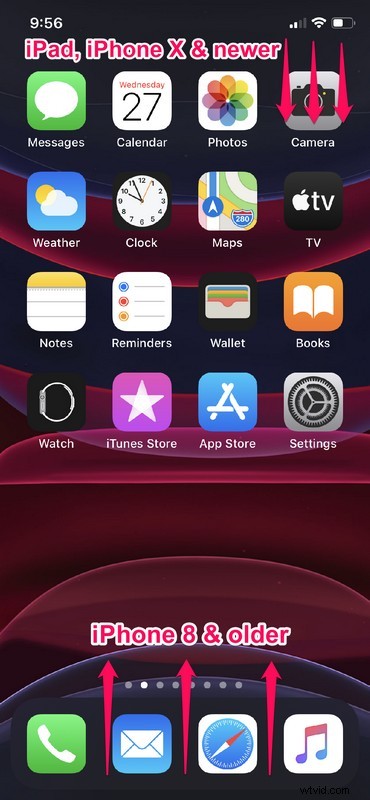
- Una volta che sei nel Centro di controllo, premi a lungo l'icona Bluetooth, situata nella sezione in alto a sinistra che ospita altri interruttori per Wi-Fi, Modalità aereo e Cellulare. Riceverai un feedback tattile dal display mentre lo fai. Questa è la funzione "Haptic Touch" di Apple che ha sostituito il 3D Touch su tutti i loro dispositivi con l'aggiornamento del software iOS 13.
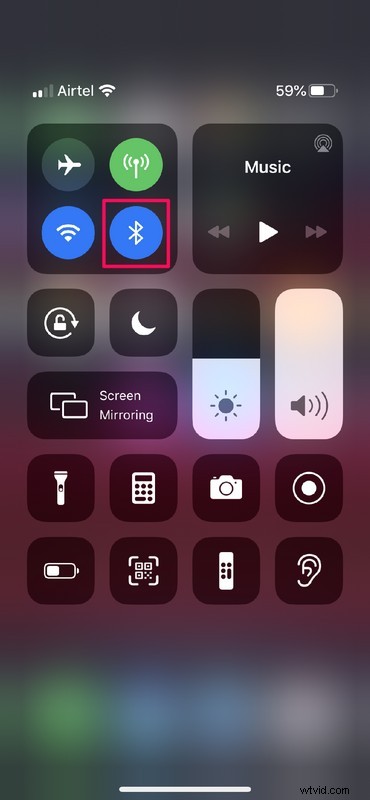
- Ora vedrai un popup che mostra un elenco di tutti i dispositivi Bluetooth che hai accoppiato in precedenza. Basta toccare il nome del dispositivo a cui vuoi passare.
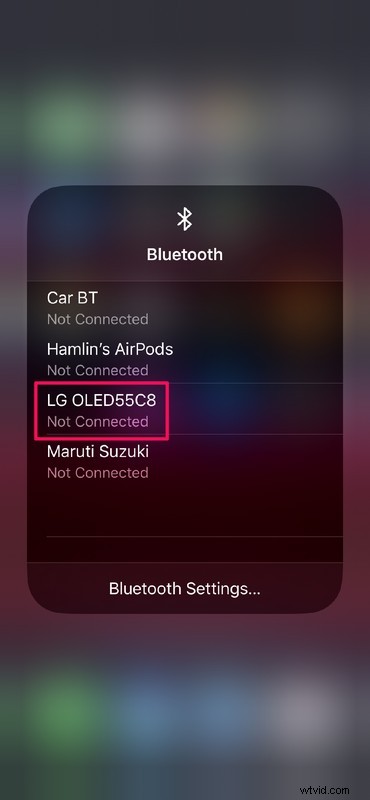
- Ora, ci vorranno alcuni secondi per stabilire la connessione come al solito, ma al termine, il dispositivo a cui sei passato verrà visualizzato come "Connesso". In questo menu, se tocchi "Impostazioni Bluetooth", il tuo dispositivo ti porterà direttamente alla sezione Bluetooth all'interno dell'app Impostazioni.
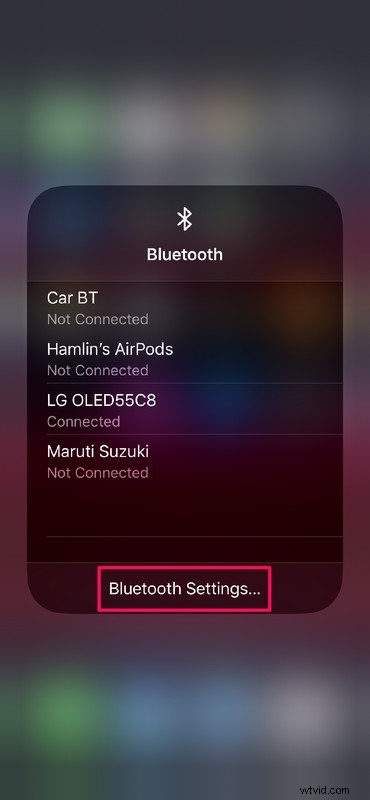
- Questo passaggio non è necessario per passare da un dispositivo Bluetooth all'altro, ma se desideri personalizzare ulteriormente alcune periferiche Bluetooth come AirPods e i sistemi di infotainment CarPlay, dovrai passare a questa sezione.
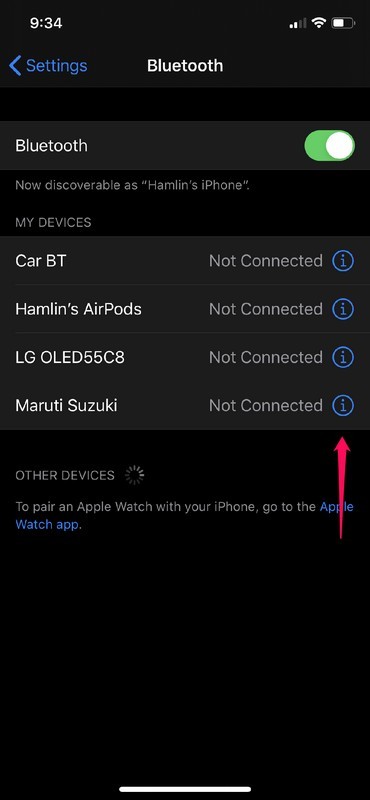
Questo è tutto ciò che devi fare per passare tra più dispositivi Bluetooth sul tuo iPhone e iPad direttamente dal Centro di controllo.
Puoi farlo mentre stai giocando passando da un controller Xbox One a un controller PS4 su un iPhone o iPad, oppure usando un mouse con iPad mentre navighi in Internet in Safari o lavori su un documento di Pages, o ascoltando musica con un altoparlante Bluetooth, o qualsiasi altra cosa, le possibilità sono limitate solo dai tuoi accessori Bluetooth.
Simile a questa nuova funzionalità, gli utenti possono anche utilizzare il Centro di controllo per passare rapidamente anche tra le reti Wi-Fi. Detto questo, questo nuovo metodo per passare da un dispositivo Bluetooth all'altro potrebbe richiedere del tempo per abituarsi, soprattutto se hai spesso aperto l'app Impostazioni per eseguire la stessa operazione per destreggiarsi tra le connessioni hardware Bluetooth.
Grazie ad Haptic Touch, Apple potrebbe teoricamente aggiungere più funzionalità al Centro di controllo e rendere sempre più comodo l'accesso ad alcune funzionalità che un tempo richiedevano di scavare nell'app Impostazioni. Forse una futura versione di iOS e iPadOS introdurrà più funzionalità come questa?
Cosa ne pensi di questo elegante trucco per passare rapidamente da un dispositivo Bluetooth all'altro sul tuo iPhone o iPad? Pensi che lo userai spesso, te ne dimenticherai o hai bisogno di un po' di tempo per abituarti? Facci sapere i tuoi pensieri e opinioni sulle funzionalità di accesso rapido del Centro di controllo aggiornate come questa nella sezione commenti in basso.
